HP ENVY 5534 e-All-in-One Printer User Manual
Browse online or download User Manual for Unknown HP ENVY 5534 e-All-in-One Printer. HP ENVY 5534 e-All-in-One Printer Manual de usuario
- Page / 108
- Table of contents
- BOOKMARKS
- Tabla de contenido 3
- Componentes de la impresora 8
- 20 Puerto USB posterior 9
- Figura 2-5 Botón ePrint 11
- Apagado automático 12
- 3Impresión 13
- Imprimir fotografías 14
- Imprimir documentos 16
- Impresión de sobres 18
- Imprimir Formularios rápidos 19
- Carga del papel 28
- 5 Uso de Servicios Web 33
- 6 Copiar y escanear 39
- Copia de documentos 40
- 7 Trabajo con cartuchos 47
- Sustituya los cartuchos 50
- 8 Conectividad 57
- Acerca de las cookies 65
- 9 Solución de problemas 67
- Eliminar atascos de papel 68
- Elimine el atasco del carro 72
- Limpieza de manchas de tinta 73
- Característica Descripción 77
- 1 Contactos eléctricos 77
- No se puede imprimir 79
- Solución de problemas de red 86
- Fallo de impresora 88
- Registrar la impresora 89
- Proceso de asistencia 89
- A Información técnica 91
- Especificaciones 93
- Especificaciones de copia 94
- Rendimiento del cartucho 94
- Resolución de la impresión 94
- Consejos ecológicos 95
- Uso del papel 95
- Plásticos 95
- Programa de reciclaje 96
- Consumo de energía 96
- Sustancias químicas 97
- Modo de suspensión 97
- Información sobre normativas 98
- FCC statement 99
- Notice to users in Korea 100
- Notice to users in Germany 100
- Declaration of conformity 102
- Notice to users in Brazil 103
- Notice to users in Canada 104
- Aviso para usuarios en México 104
- Notice to users in Taiwan 105
Summary of Contents
HP ENVY 5530 e-All-in-One series
Panel de control y luz indicadora de estado Toque los botones direccionales para navegar entre las dos pantallas de inicio.Figura 2-3 Funciones del p
Notice to users in KoreaNotice to users in GermanyNoise emission statement for GermanyAviso Normativo para la Unión EuropeaLos productos con la marca
En productos que no son de telecomunicaciones y para los productos detelecomunicaciones armonizados con la UE, tales como Bluetooth® dentro dela clase
Declaration of conformityDeclaraciones sobre normativa inalámbricaEsta sección contiene la siguiente información normativa correspondiente a productos
Exposure to radio frequency radiationNotice to users in BrazilESWW Información sobre normativas 99
Notice to users in CanadaAviso para usuarios en México100 Apéndice A Información técnica ESWW
Notice to users in TaiwanWireless notice to users in JapanESWW Información sobre normativas 101
102 Apéndice A Información técnica ESWW
ÍndiceAasistencia al clientewarranty 86avisos normativosdeclaraciones sobre normativainalámbrica 98número de identificación demodelo normativo 94Bboto
Característica Descripción15 Cancelar: Detiene la operación actual.16 Botón ePrint: Abre el menú Resumen de Servicios Web, donde puede comprobar losde
Apagado automáticoEn algunas regiones, el Apagado automático se habilita automáticamente de forma predeterminadaal encender la impresora. Cuando el Ap
3Impresión●Imprimir fotografías●Imprimir documentos●Impresión de sobres●Imprimir Formularios rápidos●Imprimir con HP directa inalámbrica●Consejos para
Imprimir fotografíasCargue el papel fotográfico1. Cargue papel fotográfico en la bandeja de papel.●Retire la bandeja de papel hasta el tope.●Cargue pa
Para imprimir una fotografía en papel fotográfico1. En el menú Archivo del software, haga clic en Imprimir.2. Asegúrese de que esté seleccionada su im
Imprimir documentosCargue el papel1. Cargue papel en la bandeja de papel.●Retire la bandeja de papel hasta el tope.●Cargue papel con la cara a imprimi
3. Haga clic en el botón que abre el cuadro de diálogo Propiedades.Según la aplicación de software, este botón se puede llamar Propiedades, Opciones,
Impresión de sobresSe pueden cargar uno o varios sobres en la bandeja de papel del HP ENVY 5530 series. No utilicesobres brillantes ni con relieve, pr
Imprimir Formularios rápidosUtilizar los formularios rápidos de HP para imprimir páginas útiles y de ocio. Puede imprimircalendarios, listas de contro
Imprimir con HP directa inalámbricaCon HP directa inalámbrica, puede imprimir de forma inalámbrica desde un equipo, teléfonointeligente, tableta u otr
inalámbrica de la lista de redes inalámbricas que aparece, como por ejemplo HP-Print-**-ENVY-5530 (donde ** son los únicos caracteres para identificar
Consejos para imprimir correctamenteUtilice los siguientes consejos para imprimir correctamente.Consejos para imprimir desde un ordenadorPara obtener
◦Windows 8: Haga clic con el botón secundario del ratón en una parte vacía de la pantallaInicio, luego en Todas las aplicaciones de la barra Aplicacio
Imprima utilizando el máximo de pppUtilice el modo de máximo de puntos por pulgada (ppp) para imprimir imágenes de alta calidad y másnítidas en papel
4 Conceptos básicos relativos al papel●Papel recomendado para impresión●Carga del papel●Solicitar consumibles de papel HPESWW 21
Papel recomendado para impresiónSi desea obtener la mejor calidad de impresión, HP recomienda el uso de papeles HPespecíficamente diseñados para el ti
Documentos de empresa●Papel HP Premium Presentation o Papel HP Professional 120Estos tipos de papel son de alto gramaje, en mate por ambas caras, espe
Carga del papelSeleccione una de las siguientes opciones:Carga de papel tamaño pequeño1. Extraiga la bandeja de papel, deslice las guías de anchura de
●Deslice las guías de anchura del papel hacia adentro hasta que entren en contacto con elborde del papel.●Empuje hacia atrás la bandeja de papel y lue
Tabla de contenido1 Ayuda de HP ENVY 5530 e-All-in-One series ...
●Deslice el papel hacia adelante hasta el tope.●Deslice las guías de anchura del papel hacia adentro hasta que entren en contacto con elborde del pape
2. Carga de sobres●Inserte uno o más sobres en el centro de la bandeja de papel. El lado de la impresión debecolocarse hacia abajo. La solapa debe sit
Solicitar consumibles de papel HPEl fax de HP está diseñado para funcionar con la mayoría de los tipos de papel de oficina. Utilicepapel HP para obten
5 Uso de Servicios Web●Imprima con ePrint desde cualquier lugar●Uso de Aplicaciones de impresión HP●Use el sitio Web HP ePrintCenter●Consejos para la
Imprima con ePrint desde cualquier lugarHP ePrint es un servicio gratuito de HP que le permite imprimir en su impresora habilitada con HPePrint desde
NOTA: El servidor de ePrint no acepta enviar mensajes con trabajos de impresión si hayvarias direcciones en los campos "Para" o "Cc&quo
Uso de Aplicaciones de impresión HPImprima páginas desde la Web, sin utilizar un ordenador, configurando Apps, un servicio gratuito deHP. Pude imprimi
Use el sitio Web HP ePrintCenterUtilice el sitio web gratuito HP ePrintCenter de HP para configurar seguridad adicional de HP ePrint yespecificar las
Consejos para la utilización de los Servicios WebUtilice los siguientes consejos para imprimir aplicaciones y utilizar HP ePrint.Consejos para aplicac
6 Copiar y escanear●Copia de documentos●Escaneo en un ordenador o tarjeta de memoria●Consejos para copiar y escanear correctamenteESWW 35
7 Trabajo con cartuchos ...
Copia de documentosEl menú Copia en la pantalla de la impresora le permite seleccionar fácilmente el número de copias ycolor o blanco y negro, para co
4. Cierre la tapa.5. Especifique el número de copias y ajustes.●En la pantalla Inicio, toque Copiar. Toque los botones de flecha para cambiar el númer
3. Cargue la impresión original hacia abajo en la esquina delantera derecha del cristal.4. Cierre la tapa.5. Seleccione Copiar.●En la pantalla Inicio,
Escaneo en un ordenador o tarjeta de memoriaPuede escanear a un ordenador desde la pantalla de la impresora o desde el software de laimpresora en el o
a. En la pantalla Inicio, toque la tecla de dirección derecha y luego toque Digitalizar.b. Seleccione el destino tocando Ordenador o Tarjeta de memori
Consejos para copiar y escanear correctamenteUtilice los siguientes consejos para copiar y escanear correctamente:●Aprenda cómo escanear a un correo e
42 Capítulo 6 Copiar y escanear ESWW
7 Trabajo con cartuchos●Comprobación de los niveles de tinta estimados●Pedidos de suministro de tinta●Sustituya los cartuchos●Utilizar el modo de cart
Comprobación de los niveles de tinta estimadosPara comprobar los niveles de tinta desde el panel de control●Desde la pantalla Inicio, toque el icono T
Pedidos de suministro de tintaAntes de solicitar cartuchos, busque el número correcto.Buscar el número de cartucho en la impresora●El número de cartuc
1 Ayuda de HP ENVY 5530 e-All-in-OneseriesAprenda a utilizar su HP ENVY 5530 series●Introducción a HP ENVY 5530 series en la página 3●Impresión en la
Sustituya los cartuchosPara sustituir los cartuchos1. Compruebe que hay alimentación.2. Extraiga el cartucho usado.a. Abra la puerta de acceso.Espere
b. Tire con cuidado de la pestaña rosa para retirar la cinta de plástico.c. Introduzca el cartucho nuevo en la ranura con un ángulo inferior al de la
Consejos para trabajar con cartuchos en la página 5148 Capítulo 7 Trabajo con cartuchos ESWW
Utilizar el modo de cartucho únicoUtilice el modo de cartucho único para hacer que el HP ENVY 5530 series funcione con un solocartucho de tinta. El mo
Información acerca de la garantía del productoLa garantía de los cartuchos de HP tiene validez cuando se utiliza en el cartucho en el dispositivo deim
Consejos para trabajar con cartuchosUtilice los siguientes consejos para trabajar con cartuchos de tinta:●Para evitar que el cartucho se seque, descon
52 Capítulo 7 Trabajo con cartuchos ESWW
8 Conectividad●Configuración protegida Wi-Fi (WPS – requiere router WPS)●Conexión inalámbrica tradicional (requiere router)●Conectar de forma inalámbr
Configuración protegida Wi-Fi (WPS – requiere router WPS)Estas instrucciones son para clientes que ya han configurado e instalado el software de la im
tiene un botón de comando o no está seguro de si su router tiene un botón de comando,seleccione PIN, y después siga las instrucciones en la pantalla.N
2 Capítulo 1 Ayuda de HP ENVY 5530 e-All-in-One series ESWW
Conexión inalámbrica tradicional (requiere router)Para conectar el HP ENVY 5530 series a una red inalámbrica integrada WLAN 802.11, necesita losiguien
●Windows 8: Haga clic con el botón secundario del ratón en una parte vacía de la pantallaInicio, luego en Todas las aplicaciones de la barra Aplicacio
Conectar de forma inalámbrica a la impresora sin un routerdirecta inalámbrica permite que sus dispositivos Wi-Fi (por ejemplo: ordenadores y teléfonos
Cambie de una conexión USB a una red inalámbricaSi configuró su impresora por primera vez e instaló el software con un cable USB, conectando laimpreso
Sugerencias para configurar y usar una impresora en redSiga estos consejos para configurar y utilizar una impresora en red:●Al configurar la impresora
Herramientas de gestión de impresora avanzadas (paraimpresoras en red)Cuando la impresora está conectada a una red, puede utilizar el servidor Web inc
Puede configurar el explorador para que acepte todas las cookies o para que le avise cada vez quese ofrece una cookie, lo que le permite decidir si la
9 Solución de problemas●Eliminar atascos de papel●Elimine el atasco del carro●Limpieza de manchas de tinta●Mejorar la calidad de impresión●Problema co
Eliminar atascos de papelRetire el atasco de papel del recorrido del papel.Para eliminar un atasco de papel del recorrido del papel1. Abra la puerta d
5. Cierre la puerta de acceso al cartucho.6. Intente imprimir de nuevo.Elimine el atasco de papel del dúplex.Para solucionar un atasco de papel en el
2 Introducción a HP ENVY 5530 series●Componentes de la impresora●Panel de control y luz indicadora de estado●Apagado automáticoESWW 3
4. Cierre la cubierta del recorrido del papel.5. Cierre la puerta de acceso al cartucho.6. Intente imprimir de nuevo.Retire el papel atascado de la ba
2. Retire el papel atascado dentro de la impresora.3. Cierre la puerta de acceso al cartucho.4. Pulse el botón Correcto en el panel de control para co
Elimine el atasco del carroRetire cualquier objeto (por ejemplo, papel) que pueda estar bloqueando el carro de impresión.NOTA: No utilice herramientas
Limpieza de manchas de tintaSi un resultado de impresión muestra borrones de tinta, pruebe utilizar la función Limpieza demanchas de tinta en la panta
Mejorar la calidad de impresiónNOTA: Para evitar problemas con la calidad de impresión, siempre debe apagar la impresorausando el botón On y esperar h
e. Cargue la página de alineación de los cartuchos de impresión orientada hacia abajo sobrela esquina frontal derecha del cristal del escáner.f. Siga
Para imprimir una página de prueba desde la pantalla de la impresoraa. En la pantalla Posición inicial de la impresora, seleccione Herramientas.NOTA:
Problema con los cartuchos de tintaPrimero intente extraer y reinsertar los cartuchos de tinta. Asegúrese de que los cartuchos esténinstalados en las
5. Limpie los contactos solo con un paño sin fibras humedecido.PRECAUCIÓN: Tenga cuidado de tocar solo los contactos y no derramar ninguna tinta ni ot
No se puede imprimirSi tiene problemas de impresión, puede descargar HP Print y Scan Doctor, que puede ayudarle aresolver automáticamente este problem
Componentes de la impresoraFigura 2-1 Vista frontal y superior de HP ENVY 5530 e-All-in-One seriesCaracterística Descripción1 Tapa2 Parte trasera de
●Windows 8: Señale o toque la esquina superior derecha de la pantalla para abrir labarra de botones de acceso, haga clic en el icono Ajustes, haga cli
iv. En la ficha General, junto a Tipo de inicio, seleccione Automático.v. Si el servicio no está en ejecución, en Estado del servicio, haga clic en In
●Windows Vista: Desde el menú Iniciar de Windows, haga clic en Panel de control y, acontinuación, en Impresoras.●Windows XP: Desde el menú Inicio de W
8. Vuelva a conectar el cable de alimentación del lado de la impresora bajo la puerta de acceso alcartucho.9. Si la impresora no se enciende automátic
Solución de problemas de impresiónCompruebe que la impresora está encendida y que hay papel en la bandeja de papel. Si sigue sinpoder imprimir, el sof
Resolución de problemas de copia y escaneoHP ofrece una Utilidad de diagnóstico de escaneo (solamente para Windows) que le ayuda aresolver muchos prob
Solución de problemas de redVerifique la configuración de red o imprima el informe de prueba inalámbrica para ayudarse en eldiagnóstico de problemas d
Errores en los cartuchos (software de Windows)●Actualización de consumibles de cartuchos●Verifique la puerta de acceso al cartucho●Cartuchos de antigu
Cartuchos de antigua generaciónTendrá que utilizar una versión más nueva de este cartucho. En la mayoría de los casos, puedeidentificar una versión má
Servicio de asistencia técnica de HP●Registrar la impresora●Proceso de asistencia●Asistencia telefónica de HP a través del●Opciones de la garantía adi
Figura 2-2 Vista posterior de HP ENVY 5530 e-All-in-One seriesCaracterística Descripción19 Conexión eléctrica. Utilice sólo el cable de alimentación
Periodo de asistencia telefónicaExiste un año de asistencia telefónica gratuita para Norteamérica, Asia/Pacífico y Latinoamérica(México incluido). Par
A Información técnicaEn esta sección se indican las especificaciones técnicas y la información sobre normativasinternacionales de HP ENVY 5530 series.
Hewlett-Packard Company, avisosLa información aquí contenida está sujeta a cambios sin previo aviso.Reservados todos los derechos. Quedan prohibidas l
EspecificacionesEn este apartado se especifican los datos técnicos de HP ENVY 5530 series. Para ver másespecificaciones, consulte la hoja de datos del
●Resolución mejorada: hasta 1200 x 1200 ppp●Profundidad de bits: 24 bits en color, 8 bits en escala de grises (256 niveles de gris)●Tamaño máximo de e
Programa medioambiental de administración de productosHewlett-Packard tiene el compromiso de proporcionar productos de calidad de forma responsablecon
Especificaciones de seguridad de los materialesLas especificaciones de seguridad de los materiales (MSDS) se pueden obtener en el sitio Webde HP:www.h
Sustancias químicasHP se compromete a proporcionar información a sus clientes acerca de las sustancias químicas quese encuentran en nuestros productos
Información sobre normativasHP ENVY 5530 series cumple los requisitos de producto de las oficinas normativas de su país/región.En esta sección se trat
FCC statementVCCI (Class B) compliance statement for users in JapanNotice to users in Japan about the power cordESWW Información sobre normativas 95
More documents for Unknown HP ENVY 5534 e-All-in-One Printer








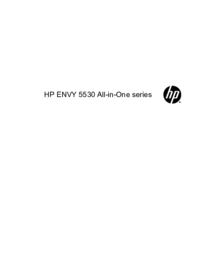


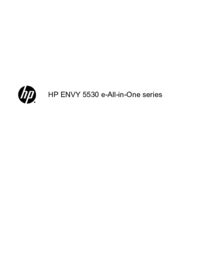












 (23 pages)
(23 pages)


 (2 pages)
(2 pages) (42 pages)
(42 pages)
 (2 pages)
(2 pages) (2 pages)
(2 pages)







Comments to this Manuals